Με την παρούσα λειτουργία έχουμε τη δυνατότητα να δημιουργήσουμε Αρχείο Τμημάτων, σύμφωνα με τις απαιτήσεις του κάθε Οργανισμού που χρησιμοποιεί το παρόν πακέτο Διαχείρισης Υλικού.
ΠΡΟΣΟΧΗ: Επειδή το πρόγραμμα αυτό παίζει σημαντικό ρόλο στην ομαλή λειτουργία του όλου συστήματος, θα πρέπει να το χειρίζεται μόνο χρήστης με δικαιοδοσία ADMINISTRATOR και μάλιστα αφού πρώτα έρθει σε επικοινωνία με το τμήμα υποστήριξης της COMPUTER SOLUTIONS.
Αρχικά εμφανίζεται η ακόλουθη οθόνη:
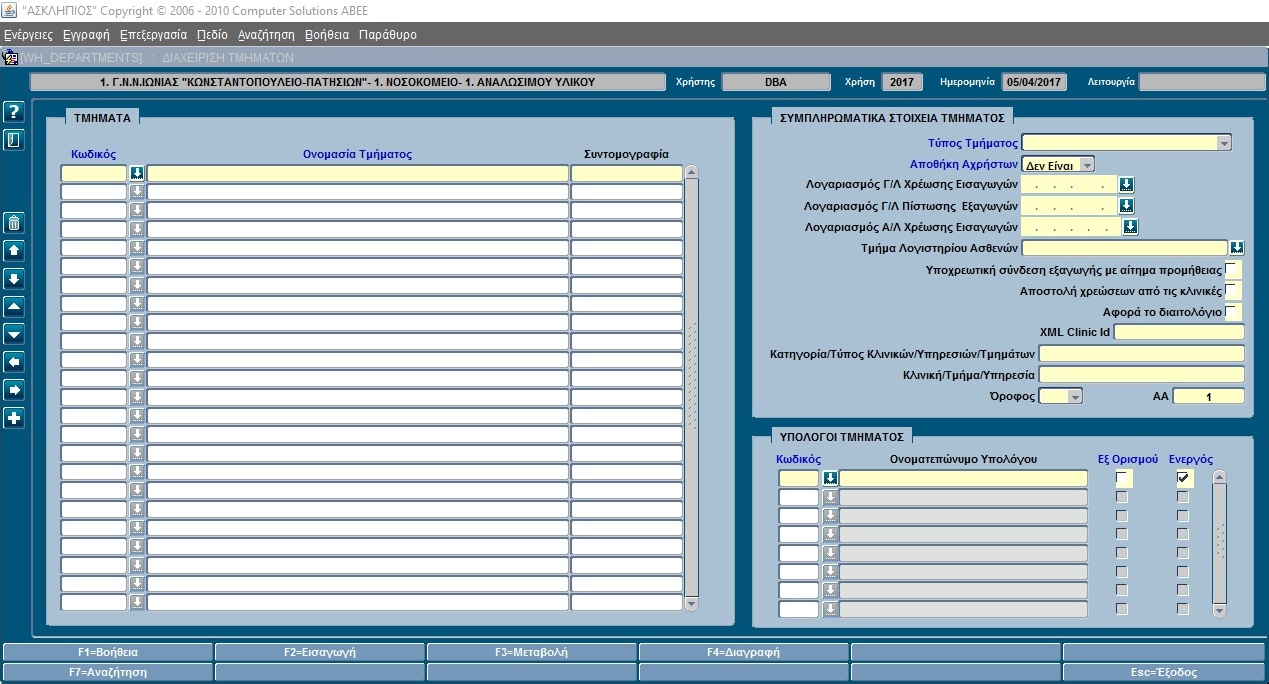
Στη φάση αυτή δεν μπορούμε να γράψουμε κάτι στα πεδία της οθόνης εάν δεν δώσουμε κάποια από τις παρακάτω εντολές:
•F2 = Για Εισαγωγή νέου Τμήματος
•F3 = Για Μεταβολή στοιχείων Τμήματος
•F4 = Για Διαγραφή Τμήματος
1. Περίπτωση F2 = εισαγωγής νέου Τμήματος:
Μετά το πάτημα του F2 = Εισαγωγή στην παραπάνω οθόνη, αυτή αποκτά την ακόλουθη μορφή:
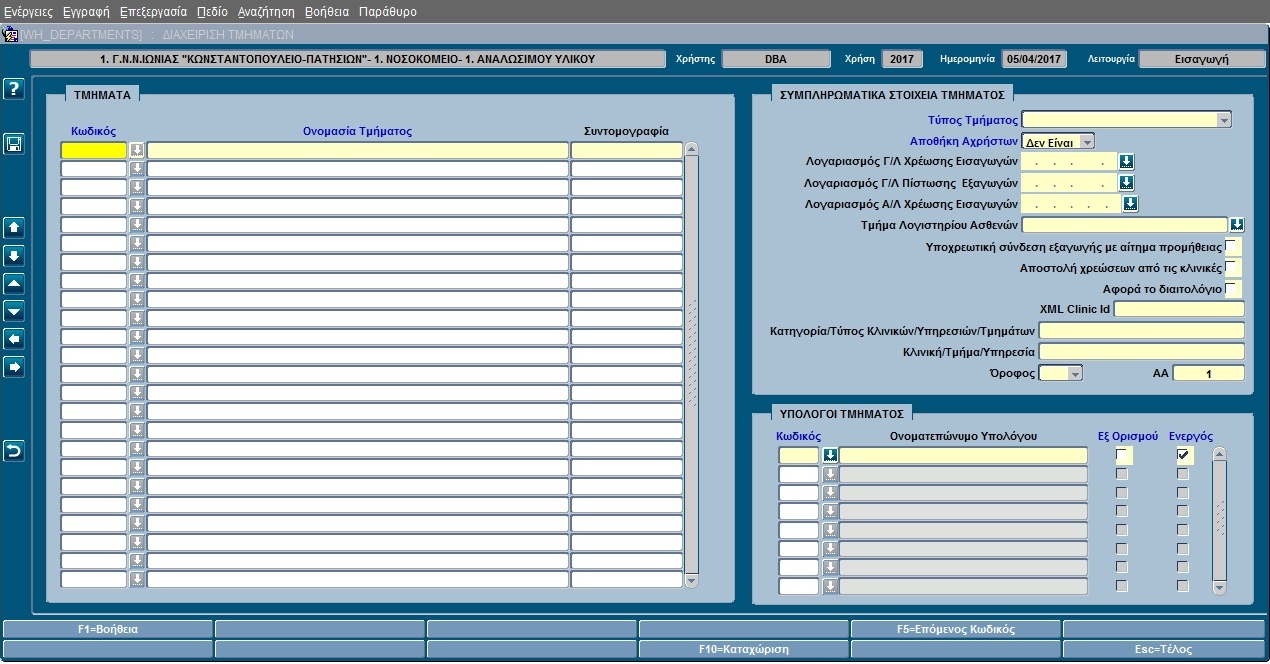
Με το πλήκτρο F5 = Επόμενος Κωδικός το σύστημα προτείνει αυτόματα έναν αύξοντα αριθμό. Στο πεδίο Ονομασία γράφουμε τον τίτλο (ονομασία) που θα έχει το Τμήμα αυτό, το οποίο θα εμφανίζεται στο ευρετήριο των Τμημάτων.
Στη στήλη Συμπληρωματικά Στοιχεία Τμήματος βάζουμε τους κατάλληλους λογαριασμούς Γενικής και Αναλυτικής Λογιστικής, συμπληρώνουμε τον και αν το τμήμα είναι Αποθήκη Αχρήστων ή ΟΧΙ. Επίσης, συμπληρώνουμε τον Υπόλογο του Τμήματος από το ευρετήριο των Υπολόγων Τμήματος και επιλέγουμε αν θα είναι Εξ Ορισμού προτεινόμενος και Ενεργός.
Το πεδίο Αποστολή Χρεώσεων Από Τις Κλινικές τσεκάρετε για την περίπτωση που θέλουμε να κάνουμε ατομικές χρεώσεις ασθενών στις κλινικές.
Για τις υπόλοιπες παραμέτρους θα πρέπει να γίνει επικοινωνία με το τμήμα υποστήριξης της COMPUTER SOLUTIONS.
Τέλος, με το γίνεται η καταχώριση της δήλωσης του νέου Τμήματος.
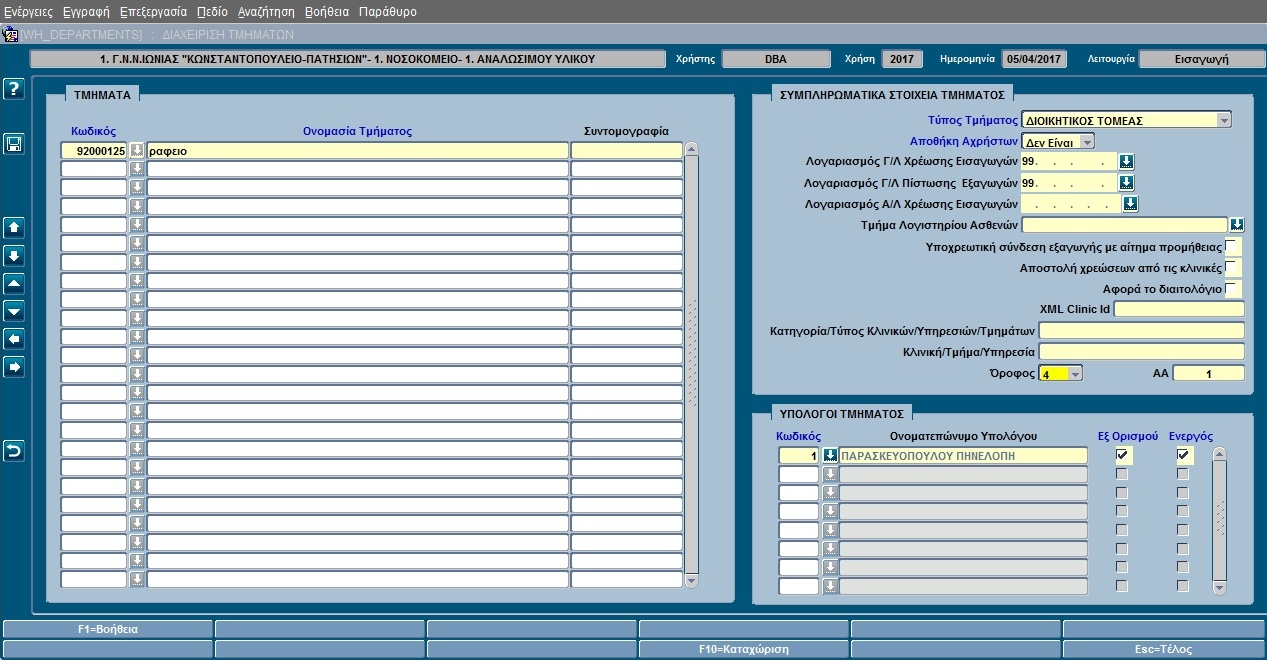
2. Περίπτωση F3 = μεταβολή Τμήματος:
Η μεταβολή στοιχείων ενός Τμήματος γίνεται πατώντας στην αρχική οθόνη το πλήκτρο F3Μεταβολή. Στη συνέχεια δίνουμε τον κωδικό του Τμήματος που θέλουμε να μεταβάλουμε και πατάμε F8 = Έναρξη Αναζήτησης. Εμφανίζονται τα στοιχεία του Τμήματος, κάνουμε τις απαραίτητες αλλαγές και πατάμε F10 = Καταχώριση.
3. Περίπτωση F4 = διαγραφή Τμήματος:
Η διαγραφή ενός Τμήματος γίνεται πατώντας στην αρχική οθόνη το πλήκτρο F4 = Διαγραφή. Στη συνέχεια δίνουμε τον κωδικό του Τμήματος που θέλουμε να διαγράψουμε και πατάμε F8 = Έναρξη Αναζήτησης. Εμφανίζονται τα στοιχεία του προς διαγραφή Τμήματος και, για επιβεβαίωση της διαγραφής πατάμε F4 = Διαγραφή.